一、什么是推流直播推流有什么用?
❝说起直播,你应该听说过直播的另一种方式,推流直播,那什么叫推流呢?手机直播就比较简单,为什么还需要用到推流?推流有什么好处呢?有的朋友可能会有疑问。
❞
手机直接开直播是很简便的一种方式,但是单纯通过手机直播的局限是,「只能把手机拍摄到的单一画面和声音展示给直播间观众」。
而我们还可以试想另外一些直播场景需要。
比如,做个「游戏直播」,需要在直播屏幕上同时呈现这样两个画面给观众:一个是来自电脑屏幕的游戏画面,一个是摄像头拍着你打着游戏的人像小窗口画面。
或者,做「讲课直播」,需要观众同时看到你电脑屏幕上的课件画面+摄像头中你正在对着观众讲课的人像画面。
以上场景,都有两路画面,就有两个信号源了,类似这样在直播时需要同步展示多路画面的,直接手机开直播就没法实现了。
这时就需要用到推流了,在各个平台做直播时,除了可以选择通过手机直播之外,还可以选择通过第二种方式,推流来进行直播。
其实对于推流,我们在很多场景中都见过,像电视台的导播常用到的就是推流。有了推流直播,就大大丰富了直播的形式。
这意味着,我们可以把摄像头、麦克风等等其他外置设备采集到的画面和声音,或者多机位摄像机拍摄的多路高清视频画面,实时同步推送到一个屏幕上播放给观众看到。
不仅如此,还可以把提前准备好的视频、音频、图片幻灯片等等媒体内容,推送到直播间展示播放,或者把屏幕录屏、软件窗口、浏览器窗口等等画面内容推送到直播屏幕上让观众看到。并且可以快速进行画面切换。
像我们看到的例子,游戏直播、无人直播、虚拟形象直播等等形式的直播,基本都是通过推流方式来实现。
而像那些大型网红直播间带货、电视台的现场直播,他们精湛的直播效果,都是需要通过专业直播设备加导播推流才实现的。
说到这里我们应该能了解,在什么情况下需要推流,以及什么是推流直播了。
「推流直播,其实就是通过借助第三方直播推流工具,去捕获我们设备中的其他屏幕画面内容、媒体源或者视音频信号源,然后通过网络再实时传输到直播间来让观众看到,这样的一种能够满足更高直播需要的一种直播方式。」
二、推流直播和手机直播
有什么区别?
手机直播是直接通过将手机摄像头采集到的单一视音频画面直接推送到网络直播间。
而如果采用推流直播,主要是通过将编码后的各类视音频信号源和媒体内容推送到直播间。通过推流我们可以手动选择所需要的信号源来进行直播,这里的信号源可以是多个摄像头,可以是屏幕录制,可以是图像幻灯片,可以是提前准备好的视频、音频等媒体源内容,可以是浏览器窗口、软件窗口,也可以是其他专业的外接设备。
「所以手机直播相当于是一种默认将手机摄像头画面自动推流到直播间的方式。」
「而推流直播相当于是一种可以让你自主选择信号源来手动推流到直播间的方式。」
这就是手机直播和推流直播一个比较大的区别了。
当然,通过手机也可以进行简单的推流,不过一般是选择通过电脑进行推流。
三、如何实现推流直播?
我来通过在视频号上做推流直播作为例子来讲一下,推流直播的实现过程和操作步骤。
准备工作
首先,需要准备一些必要的「硬件设备」:电脑,摄像头,麦克风。摄像头或者摄像机是用来作为视频采集设备,来拍摄采集视频信号。麦克风是用来作为音频采集设备,采集我们的声音。电脑用来接收视音频以及导播推流。
其次,软件,我们在电脑上进行推流,还需要准备一个直播「推流软件」。如Obs或Vmix。
然后,「直播平台/账号」,有抖音直播,快手直播,视频号直播,以及其他直播平台。我们现在是要推流到视频号上进行直播,那就通过PC端登录视频号助手后台来发起推流直播。
接下来我说说步骤
「第1步」
把准备好的视音频输入设备都连接到电脑,作为电脑的眼睛和耳朵使用,并把它们调试准备好。
「第2步」
打开直播推流软件
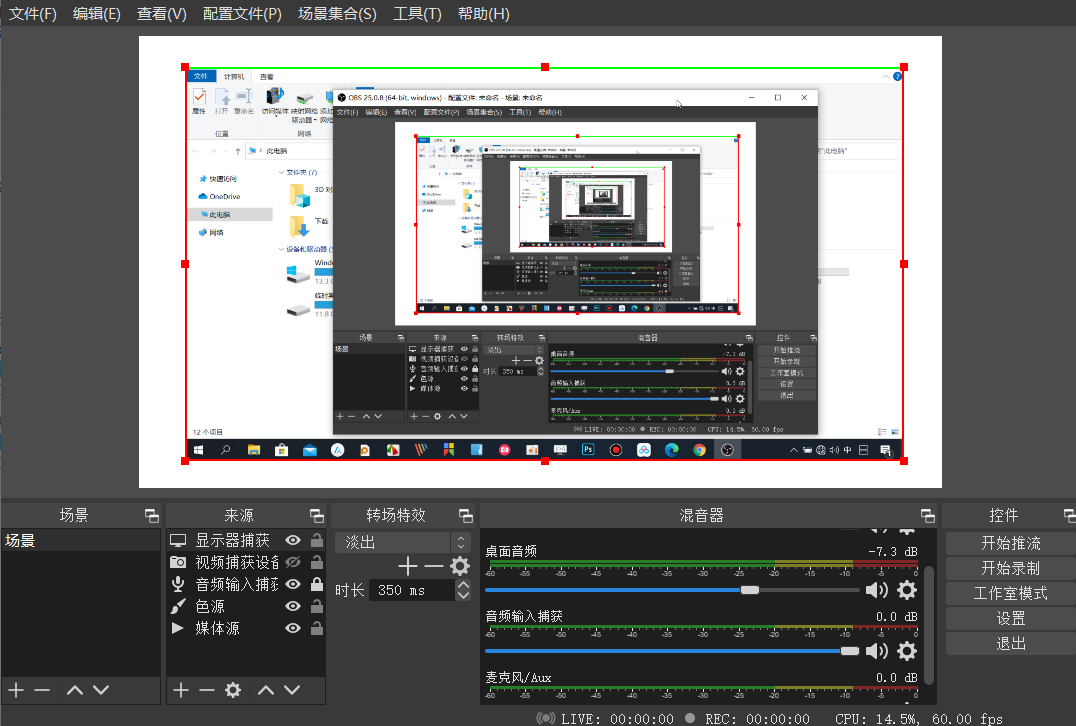
设置视频号直播所需要的视频画布大小,这个画布大小就是观众在看到你直播时的画面范围。
我们要按照视频号直播的要求,设置横屏16:9,或者竖屏4:9的画面进行推流。
❝视频号直播推流分辨率设置:
① 推流横屏直播:设置 1280×720 或者 1920×1080 均可,即为横屏16∶9画面
② 推流竖屏直播:720×1620 或 1080×2430 均可,即为竖屏4∶9画面
注:视频号直播支持横屏推流,也支持竖屏画面推流
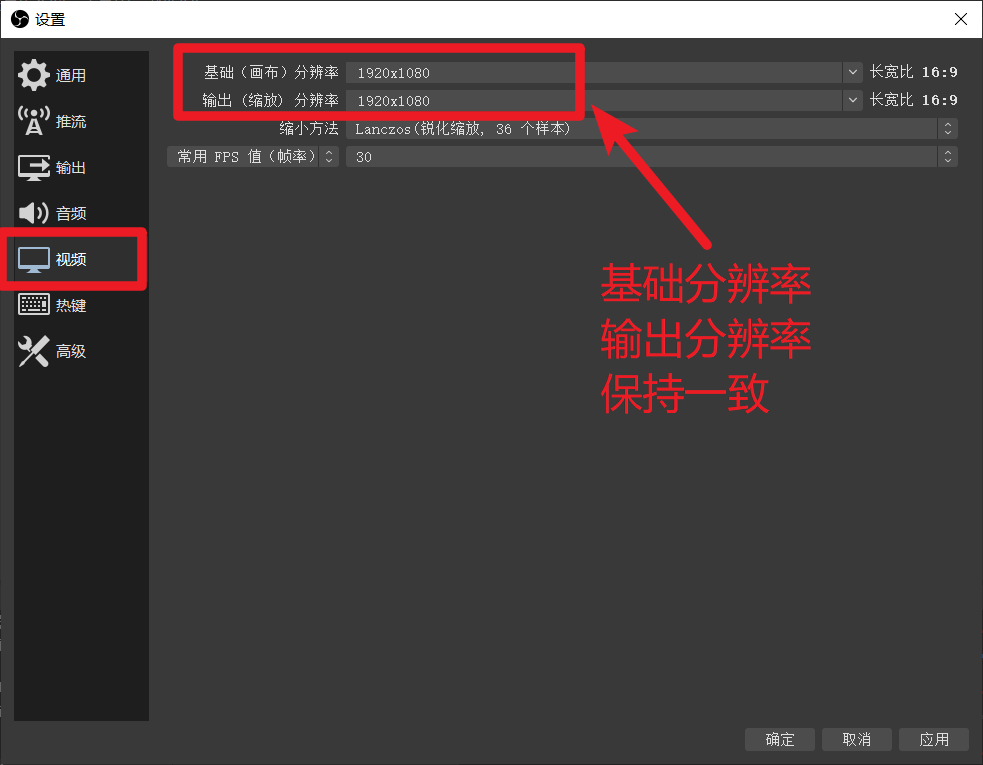


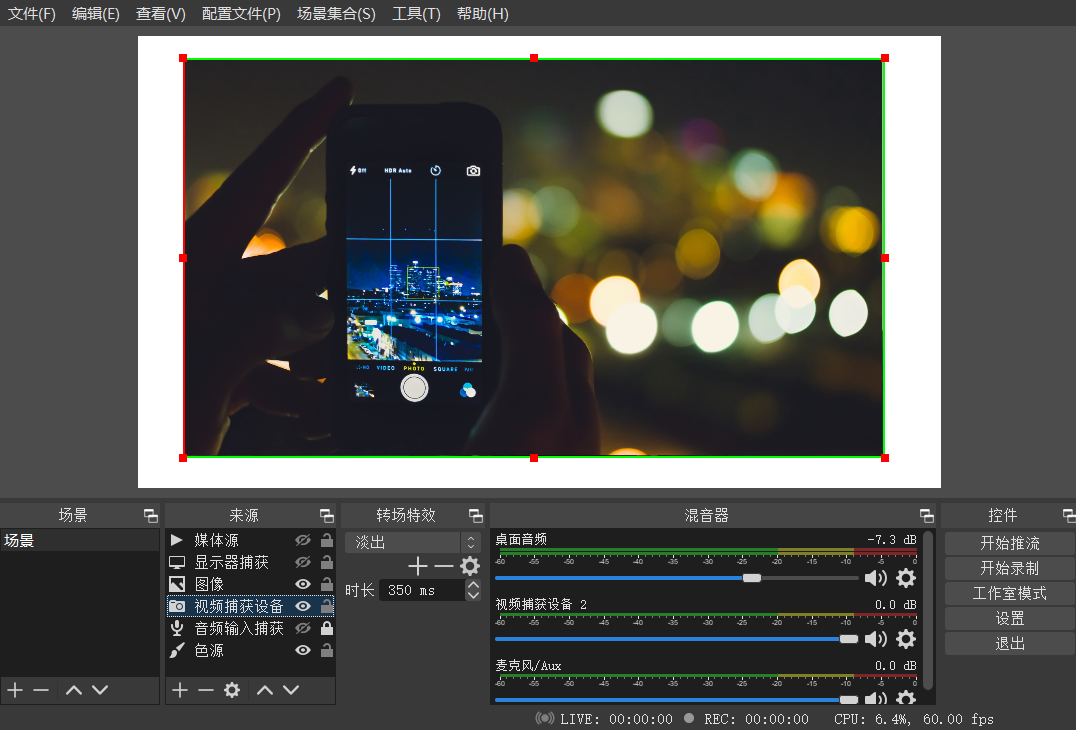
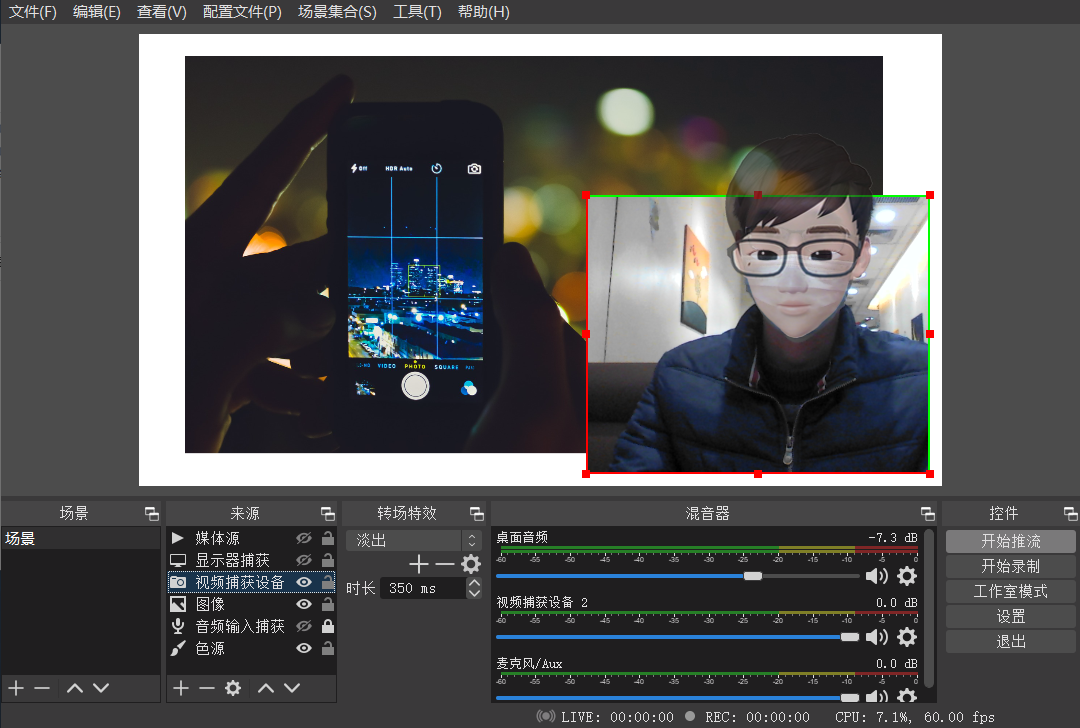
如果添加了多个画面,还可以在直播过程中随时对这些画面进行导播切换。
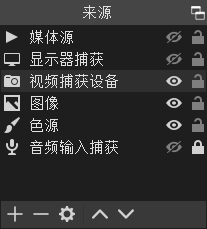
「第3步」
视频号主扫码登录视频号助手网页后,点击创建推流直播,视频号助手就会自动生成一串推流地址、和一串推流密钥。
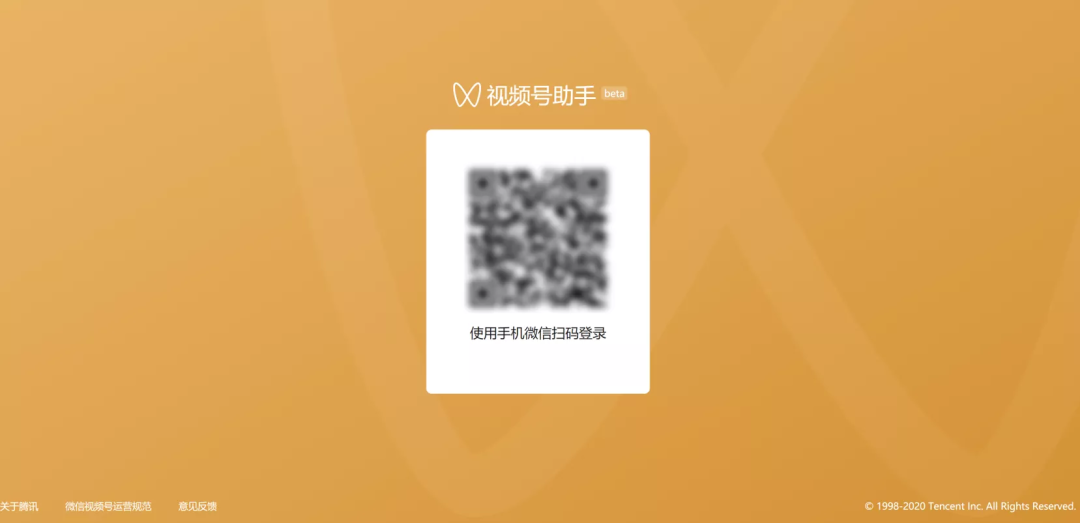
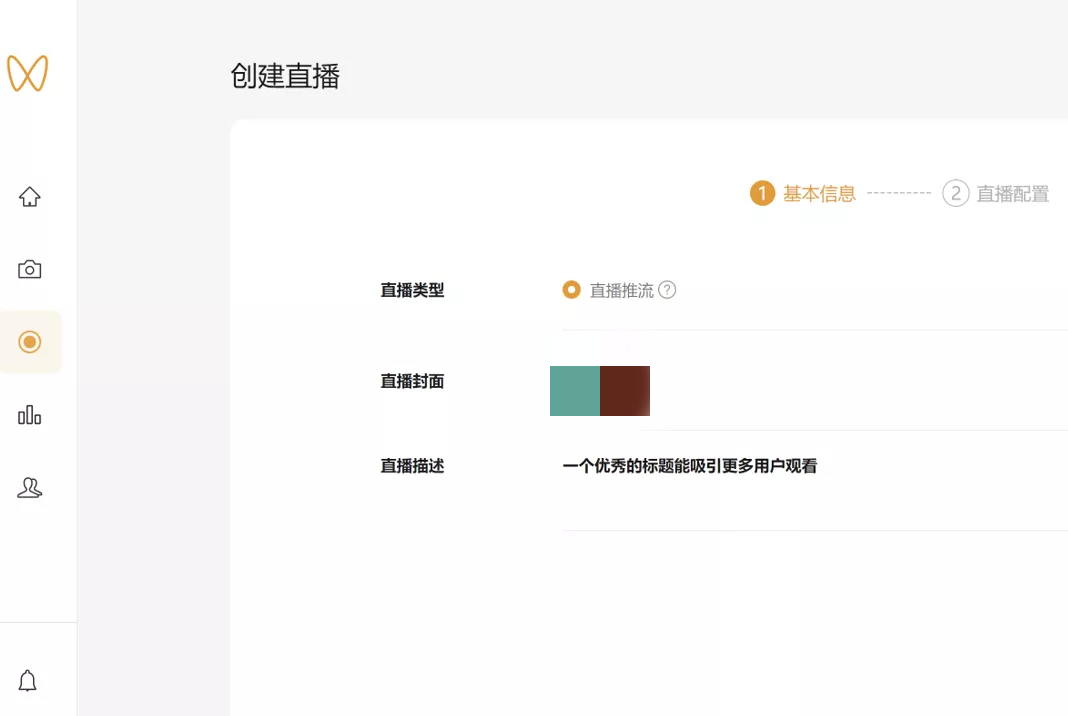
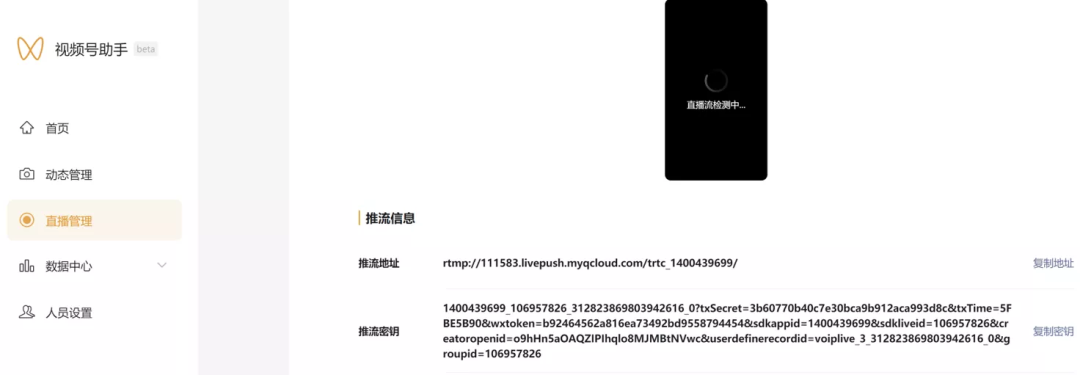
「第4步」
复制以上直播码,粘贴到推流软件对应的位置。然后在推流软件中点击「开始推流」,推流软件就会把拉取到的直播画面,推流到上面的地址。这时视频号助手端的网页播放器中,就可以成功预览到推流过来的画面了。
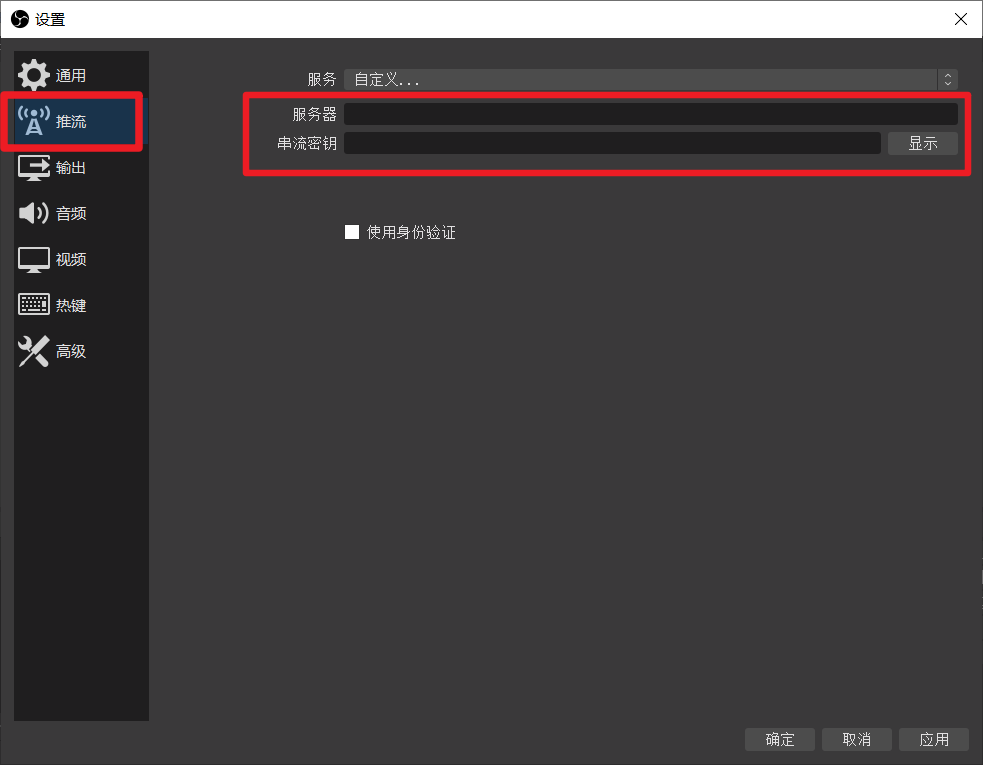
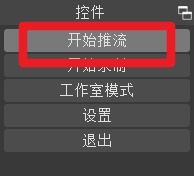
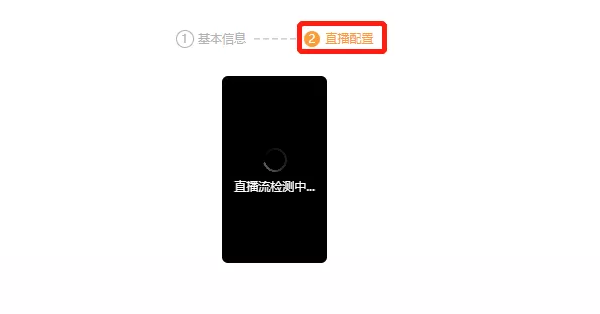
「第5步」
视频号助手后台点击「开始直播」即可开始正式直播。然后你的视频号关注者就可以收看到你的视频号直播喽。
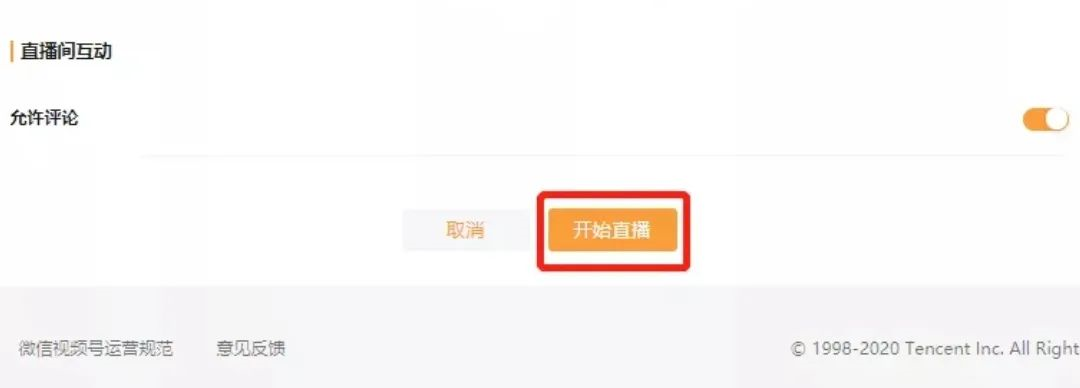
以上就是实现网络直播推流的整个流程了,这其中主要的步骤是需要先做好设备调试,推流画面设置,声音测试等等的准备工作,做完准备工作之后,以后每次就可以直接开播了。
对于我以上所演示的推流软件,要是你还没用过,非常推荐你去使用一下,因为它的功能可不仅仅是直播推流,也是一款开源免费好用的电脑录屏神器。
有需要也可以扫下面二维码加我个人微信,我把这个软件的安装包直接发给你。并且这个过程中如果你对如何操作和配置这个软件还不太清楚的话,有相关问题都可以私信我。
